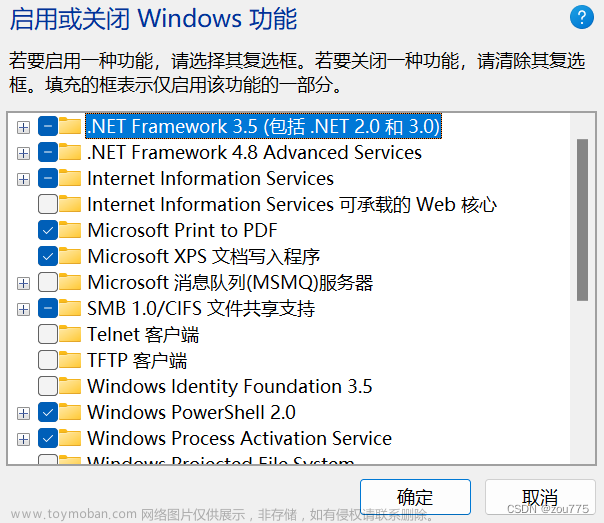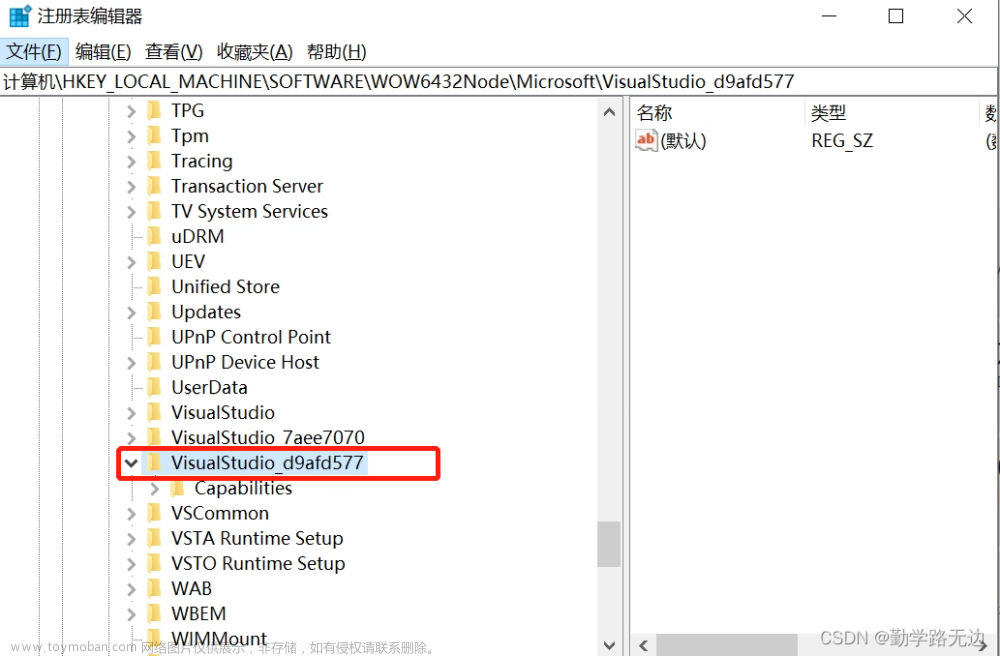解决VS2019窗体设计器不显示
尝试了多种方法都无效,最终解决了!我按步骤回忆记录下!
1.尝试重新安装VS,没有效果。
2.图下操作并重启仍然无效。
3.找到解决方案图标,点击右键,打开方式选择VS2019,注意不要选择错了,这里面有2项特别相似!
4.打开后等待加载完成,然后关闭所有已打开的窗体文件及类。
5.保存,重启。按照第3步操作。
6.可以打开窗体设计器了!
补充:如果以上步骤仍然没有解决请尝试以下方法:
1: 关闭VS所有窗口,后重启.即可返回正常.
2: 第一种方案不成功,关闭VS所有窗口,点击解决方案->清理解决方案->点击解决方案->重新生成解决方案 即可
3: 第二种方案不成功,关闭VS所有窗口,检查是否引用第三方控件,如Developer Express
重新导入控件, 后 启动VS,重新编译即可.
4 : 第四种方案不成功,卸载第三方控件,重新安装第三方控件,在导入控件,启动VS,重新编译
5: 如果上面的方案都不行,可以先把FormMain从项目中排除,然后清理、在生成解决方案,然后再添加FormMain文章来源:https://www.toymoban.com/news/detail-423428.html
以上步骤为自己亲测有效! 文章来源地址https://www.toymoban.com/news/detail-423428.html
文章来源地址https://www.toymoban.com/news/detail-423428.html
到了这里,关于解决VS2019窗体设计器不显示的文章就介绍完了。如果您还想了解更多内容,请在右上角搜索TOY模板网以前的文章或继续浏览下面的相关文章,希望大家以后多多支持TOY模板网!